

|
本站电脑知识提供应用软件知识,计算机网络软件知识,计算机系统工具知识,电脑配置知识,电脑故障排除和电脑常识大全,帮助您更好的学习电脑!不为别的,只因有共同的爱好,为软件和互联网发展出一分力! 使用Pr怎么将视频添加放大效果?其实很简单的,以下内容就是小编整理的Pr将视频添加放大效果的方法,有需要的朋友一起来学习吧! 1.首先,在Pr中,将视频素材导入时间轴后,打开效果控件面板 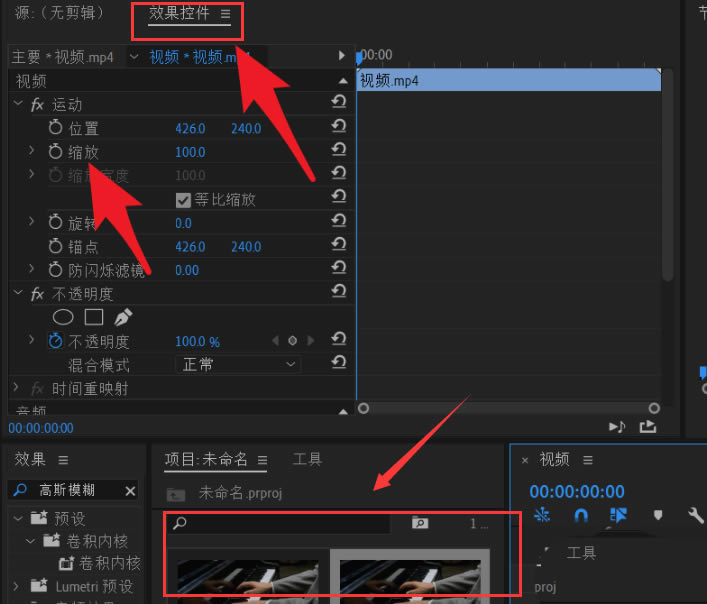
2.然后,点击缩放按钮在视频中添加关键帧 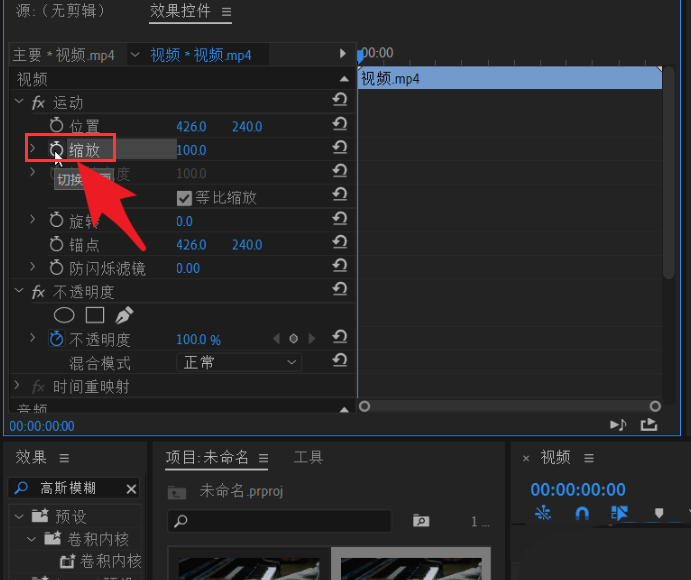
3.随后,将视频开头的缩放数值改为0,并创建关键帧 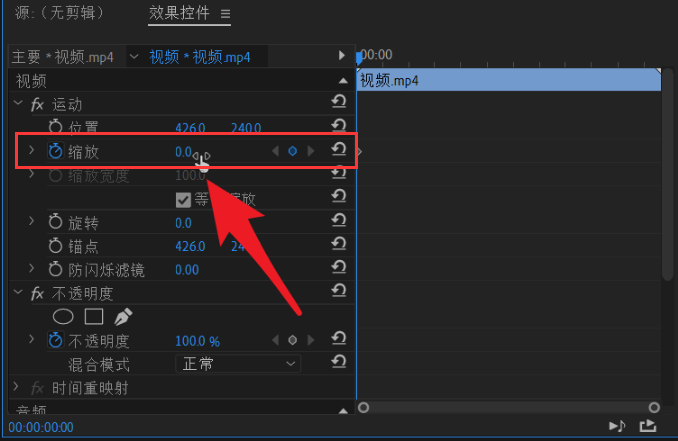
4.最后,在视频中间位置添加第二个关键帧,将缩放数值改为100,点击播放即可 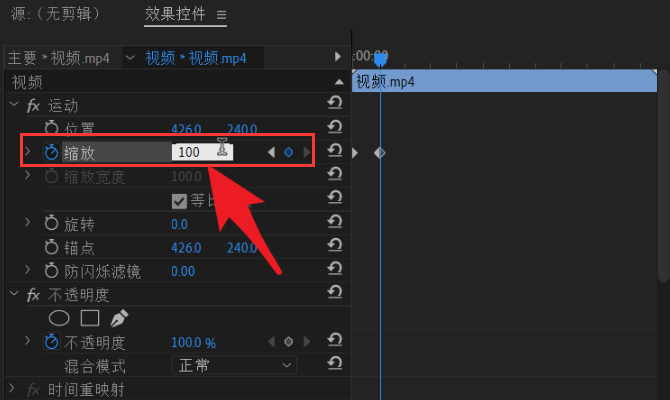
以上就是小编带来的Pr将视频添加放大效果的方法,希望可以帮助到大家哦。 学习教程快速掌握从入门到精通的电脑知识 |
温馨提示:喜欢本站的话,请收藏一下本站!